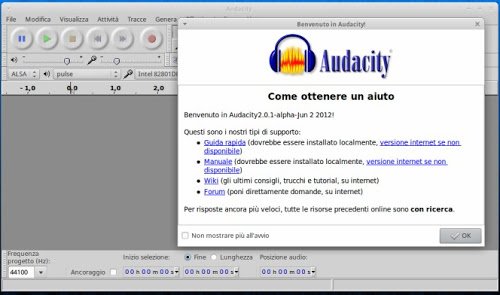Audacity... Da vinile a digitale
Doveroso preambolo:
Ero in edicola, uno dei tanti gesti comuni che compongono il risveglio, cercavo l’oblò da cui si affaccia il volto stralunato dell’edicolante, soffocato come un astronauta da una miriade di oggetti che alla fine ottengono l’effetto contrario che si propongono, richiamare ad ogni costo l’attenzione.
Ma qualcosa improvvisamente cattura la mia; in un angolo vedo una piccola riproduzione di un dipinto che conoscevo bene: “The White Light” di Jackson Pollock.
Quel dipinto non era su una rivista d’arte, ma faceva parte della copertina di un disco in vinile.
Conoscevo bene anche quel disco: era Free Jazz di Ornette Coleman.
Otto musicisti divisi in due quartetti che improvvisano per tutto il lato B senza nessuna volontà di piacere o accattivarsi chi li ascolta, loro e il loro strumento suonato in totale libertà, attaccando e ritirandosi guidati solo dall’ascolto d’insieme. Rabbia, gioia ed altre emozioni che non hanno tonalità intermedie, come i suoni che fluiscono dai due canali stereo, ognuno ad uso esclusivo di uno dei due quartetti. Un disco che avevo ascoltato molte volte, ma di cui non riuscivo a riprodurne neanche un unico passaggio se provavo a canticchiare. Questo era quello che portavo nel sacchetto mentre mi allontanavo dall’edicola.
Qualche anno prima…
Nel 1982 la Philips mise in commercio il CD (il primo CD pubblicato era The Visitors degli ABBA) e da lì a breve molte cose cambiarono nel modo di ascoltare musica di tutti noi.
Dalle nostre case cominciarono a scomparire i voluminosi impianti stereo, e lentamente gli scaffali si svuotarono delle nostre raccolte di LP in vinile.
Lentamente si riempirono dei più piccoli contenitori da CD: comodi, ascoltabili ovunque, praticamente indistruttibili ed ascoltabili senza fruscii con la perfezione audio delle nuove tecniche di registrazione completamente digitali.
Le case discografiche inondarono il mercato di tutte le riedizioni immaginabili ed il loro sviluppo sembrava inarrestabile, ma da lì a poco tutto sarebbe ancora cambiato ancora; non utilizzeremo più nessun supporto, tutto si sarebbe risolto con dei semplici file digitali da utilizzare in lettori trasportabili ovunque e collegabili a qualsiasi cosa.
Nascono così i negozi digitali, che letteralmente non fanno altro che vendere il nulla materiale e simbolicamente riportare la musica alla sua essenza: un’onda sonora che di materiale ha ben poco.
Quale può essere il senso di una guida che si propone di trasformate un disco in vinile (supporto analogico per eccellenza) in un file digitale? Al solito non so dirvi l’utilità, forse solo curiosità.
Qualche ragione sul fronte tecnico esiste, ma a chi possono interessare le ragioni puramente audiofile se da tempo l’unica musica che conosciamo è il risultato di un processo di sottrazione, che cerca in ogni modo di ingannare il nostro orecchio?
Se qualche curiosità vi è sopraggiunta possiamo procedere, magari dandoci un obiettivo semplice, trasformare un disco in vinile in un normale CD audio e con le normali specifiche di un CD; cioè quantizzazione lineare, codifica PCM a 16 Bit e campionamento a 44100 Hz.
(In realtà al primo bivio prederemo l’indicazione FLAC, file compresso senza perdita da cui potremo ottenere i versatili MP3).
Ma vedremo anche che possiamo ottenere molto di più, spingerci oltre ed entrare nelle più profonde frequenze che solo un vinile possiede, correggerne qualche difetto e conoscere qualche aspetto di un programma fantastico come Audacity.
Direte “basterebbe fare una ricerca in rete…” per ottenere la stessa cosa, certo lo so! Possiamo prepararci un pasto decente oppure usare un comune Take Away, a noi la scelta.
Ma se pensiamo a: “Se hai trovato un cammino senza ostacoli, è probabile che conduca da nessuna parte” e se siete un po’ in sintonia con questo concetto, possiamo andare avanti.
Gli ingredienti:
Recuperiamo il nostro giradischi, questo componente è il più particolare di un impianto stereo: la sua puntina percorre un solco inciso nel vinile le cui irregolarità solco vengono dall’incisione del disco stesso, lo stilo della puntina è collegato ad una bobina elettromagnetica ed i movimenti dello stilo producono i cambiamenti elettrici che costituiscono il segnale, e verrà poi inviato all’amplificatore.
Questo segnale a differenza di tutti gli altri componenti è molto basso, e per poter essere adeguatamente amplificato ha bisogno di un processo di preamplificazione. Questa è la ragione per cui in un amplificatore l’ingresso Phono (quello dedicato al giradischi) è separato dagli altri e non può essere confuso. Gli altri, fatto salvo “in” e “out” accettano indistintamente tutto il resto.
Abbiamo portato il segnale all’amplificatore, ora dobbiamo recuperarlo e portarlo alla scheda audio del PC.
Qui vediamo la scheda audio con i suoi connettori: evitiamo di usare l’ingresso “Mic”, il suono andrebbe subito in distorsione e saremo costretti ad un livello dinamico più basso; che saremo costretti a correggere con un incremento artificioso di dB.
L’amplificatore ci fornisce un segnale di uscita perfetto per una registrazione: è l’uscita “out rec”, cioe l’uscita che va verso l’eventuale registratore, e questo è il miglior segnale per dinamica e livello che possiamo ottenere.
Attraverso il cavo dell’immagine, collegheremo il registratore all’ingresso audio della scheda audio, come vedete nell’immagine.
Apriamo Audacity.
Verifichiamo che alla voce “Cartelle” il percorso dei file temporanei abbia spazio a sufficienza ed evitiamo di servirci di archivi esterni.
Spostiamoci nelle preferenze in “Dispositivi”, ed alla voce “Riproduzione – Dispositivi” cerchiamo la nostra scheda audio.
La cosa si può fare da preferenze o più semplicemente cercandola (per tentativi) seguendo l’esempio che vedete nell’immagine.
Se tutto è in ordine avviate il disco e settate nel vostro amplificatore le uscite, ascoltate quello che fate usando la cuffia e vi risparmierete di collegare l’intero impianto, ma disabilitate le uscite alle casse per evitare danni. Verifichiamo che il dispositivo sia stereo e facciamo una prova di registrazione a cui facciamo seguire il riascolto, se tutto ci sembra funzionare passiamo a settare il livello di registrazione. Si potrebbe usare la funzione “monitor” che imposterà il livello, ma se conosciamo il disco rechiamoci in un brano dove sia contenuto un “fortissimo”, e settiamo il volume in cui solo in questa parte del disco sia permesso il superamento dei picchi oltre cui si andrebbe in distorsione. Il volume si può correggere anche in seguito attraverso la possibilità di un incremento di dB per l’intera traccia, ma per ora cerchiamo di avere una traccia con meno interventi possibili.
Useremo solo se veramente necessario eventuali opzioni di modifica.
Fermiamo la riproduzione ed iniziamo una registrazione nuova. Ricordiamoci che Audacity registra solo una traccia alla volta, cancelliamo quindi tutto il resto, e dico questo per ricordarvi che al momento di passare al lato B del disco dovremo mettere Audacity in “Pausa” e non in “Ferma”, altrimenti otterremo due tracce: nulla di sbagliato ma sicuramente è più comodo lavorare su una singola registrazione.
La registrazione è iniziata e noi la porteremo fino in fondo, a questo punto salveremo il progetto; sarà un file di notevoli dimensioni con estensione .aup più i dati veri e propri.
Questo file lo conserveremo fin quando non avremo realizzato e verificato quello che ci proponiamo, è chiaramente un file che potremo modificare tutte le volte che vorremo.
Salviamo il progetto:
Il progetto salva nel modo che vedete:
Interverremo prima su tutto il file usando i vari plugins che Audacity ci mette a disposizione:
Potremo togliere il disturbo derivato da un “graffio”, o procedere ad una dissolvenza finale (utile nei concerti quando la traccia è unica e noi vogliamo dividerla), che è molto utile per evitare brusche interruzioni a fine brano (ma anche ad inizio riproduzione).
Gli interventi che si possono fare sono tanti, qui però i personali e ripetuti tentativi sono l’unica guida possibile.
Ricordiamoci che se non siamo sicuri di quello che abbiamo fatto saremo costretti a salvare il progetto con nomi sempre diversi in modo da poter intervenire sul progetto iniziale, questo implica che lo spazio occupato aumenti considerevolmente.
Selezioniamo il file dall’inizio ed usando lo strumento Seleziona, oppure operando col mouse ed il tasto Shift, e selezioniamo la traccia (qui lo zoom ci viene in aiuto).
Quest’operazione richiede un po’ di pratica. Se non riuscite, ascoltate il brano e prendete appunti in relazione alla linea temporale di ascolto che scorre sopra la traccia, ad ascolto finito vi spostate dentro i due valori “inizio-fine” e selezionate.
Audacity può lavorare su un file in molti modi: ogni volta che si torna a lavorare su un file audio, se non siete sicuri fate una copia e spostatela in un’altra cartella, senza esserne consapevoli si può modificare in modo errato il file di progetto e sarete costretti a registrare tutto di nuovo.
Esportiamo la selezione:
Diamo un nome al file tagliato:
Selezioniamo dal menù come salvare (in questo caso ho scelto WAV):
I file possono essere subito taggati (non in questo caso), diamo però il nome esatto al file che ci servirà per il CD-Text:
Ecco la traccia salvata:
Sarebbero tante le indicazioni da dare, vi ricordo che quando operate su un file che avete caricato in Audacity qualsiasi cosa fate può essere ripristinata, tutto fino a quando non darete il comando di salvataggio del progetto.
Possiamo riprendere o aprire un file per altre modifiche:
Audacity lavora in modo particolare, quando importate un file e fate delle modifiche il file resta quello originale le modifiche saranno lette senza essere scritte e la parte non modificata viene letta dal file originale.
Ripetiamo le stesse operazioni per l’intera traccia, una volta ottenuti i file masterizziamoli come un normale CD (crea un CD audio).
I file WAV non accettano Tag, ma il programma di masterizzazione provvederà a creare il CD-Text che voi scriverete dai nomi dei file, selezionando i singoli file precedentemente salvati già col loro nome vi semplificherà le cose. Il CD-Text conterrà anche altre informazioni che bisogna aggiungere: la cover del disco vi fornirà tutti i dati necessari. In questo modo avrete sul display del vostro player le informazioni relative al brano in ascolto.
A questo punto potete disfarvi del file data e .aup che avete creato, il nostro lavoro è finito.
Fausto.